statische netwerk configuratie bij u thuis
- algemene setup
er zijn in de basiscursus 2 netwerken:
- een netwerk met internet toegang waaraan we onze server(s) en clients en windows laptop koppelen; we noemen dit netwerk THUIS. Om dit netwerk te bereiken gebruiken we in virtualbox netwerkkaarten op BRIDGED. Als we statische adressen willen geven aan een server, moeten we dit doen met onze server (ubuntu) netwerkkaart zowel als onze client (linuxmint) in BRIDGED. We gebruiken dit netwerk in de cursus Linux1: basis zodra we onze ubuntu-server in gebruik nemen.
- een afgesloten netwerk, dat alleen het internet op kan via onze virtualbox; dit netwerk wordt NAT-netwerk genoemd. We gebruiken dit netwerk voor het eerste deel van de cursus Linux1: basis
- een netwerk met internet toegang waaraan we onze server(s) en clients en windows laptop koppelen; we noemen dit netwerk THUIS. Om dit netwerk te bereiken gebruiken we in virtualbox netwerkkaarten op BRIDGED. Als we statische adressen willen geven aan een server, moeten we dit doen met onze server (ubuntu) netwerkkaart zowel als onze client (linuxmint) in BRIDGED. We gebruiken dit netwerk in de cursus Linux1: basis zodra we onze ubuntu-server in gebruik nemen.
-
THUIS
Het netwerk THUIS kan niet gedefinieerd worden a.d.h.v. een door mij opgegeven netwerkadres. Elke online-student bereikt het internet op een andere manier. Als je je laptop verbindt met dat netwerk, heb je internet. Als je dan kijkt naar je internet settings heb je een netwerkadres dat werkt voor jou, met NET-ID/MASK + Gateway en DNS.
Dit betekent dat je je eigen netwerk goed moet kennen: je moet fundamenten kennen als NETid en Netmask. Je moet die berekenen aan de hand van de ipconfig van je windows laptop. Zoek je eigen ip-adres op, en je netmask en je default gateway, en je DNS. De Gateway moet in hetzelfde netwerk zitten als je Windows-adres. De DNS-server kan om het even waar staan. Je machines die in BRIDGED staan moeten dezelfde gateway en DNS hebben als je windows. Bij de linuxmint client komt dit automatisch omdat deze in DHCP is geconfigureerd. Bij de Ubuntu server moeten we dit statisch zetten.
Schrijf nu de volgende gegevens op:- NET-id
- NET-mask
- Gateway
- DNS server(s)
Vooraleer je een geschikt adres kunt bedenken voor je ubuntu-server moet je thuis nog twee dingen opzoeken:
- Zoek in je eigen netwerk de DHCP range(s) op. Dat doe je meestal op de router van je provider, maar misschien staat er nog een wireless access point tussen met een DHCP range?
- Je kan beter ook alle bestaande vaste ip-adressen met de utility
nmapopzoeken (dat doe je misschien beter na de les).
De in VBOX geconfigureerde virtuele netwerkkaarten verbonden met THUIS, staan alle in BRIDGED.
In mijn voorbeeld is THUIS: 192.168.0.0/24 / GW 192.168.0.11 / DNS 8.8.8.8 -- telkens als je deze adressen tegenkomt in onze uitleg, vervang je die in je hoofd en op je virtuals door correcte adressen in je eigen netwerk.
In heel veel gevallen is je thuisnetwerk 192.168.0.0/24
Telenet geeft soms ook 192.168.5.0/24 en Proximus geeft soms 192.168.1.0/24.
Je thuisnetwerk is altijd een netwerk met private addressing.
- mint-client-thuis
We gebruiken een linux mint virtuele machine in het netwerk THUIS. Deze machine heeft een netwerkkaart in BRIDGED, en staat in DHCP. Via deze machine (of met de windows op je laptop) kunnen we straks communiceren via ssh met de ubuntu-server (als deze zijn netwerkconfig in orde is).
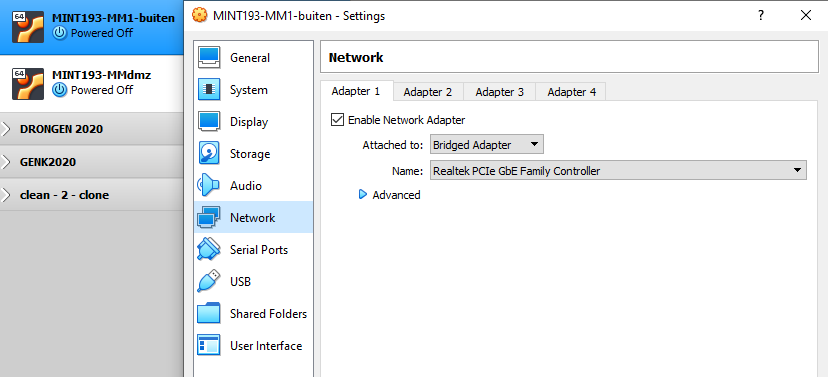
We houden de config van onze MINT-client ongewijzigd;
ik kijk vervolgens even naar mijn ip-configuratie:user@mint19-thuis:~$ ifconfig enp0s3: flags=4163<UP,BROADCAST,RUNNING,MULTICAST> mtu 1500 inet 192.168.0.76 netmask 255.255.255.0 broadcast 192.168.0.255 inet6 fe80::182d:6c09:fbe4:dfc prefixlen 64 scopeid 0x20<link> ether 08:00:27:fd:1a:01 txqueuelen 1000 (Ethernet) RX packets 70 bytes 7122 (7.1 KB) RX errors 0 dropped 0 overruns 0 frame 0 TX packets 98 bytes 10231 (10.2 KB) TX errors 0 dropped 0 overruns 0 carrier 0 collisions 0 lo: flags=73<UP,LOOPBACK,RUNNING> mtu 65536 inet 127.0.0.1 netmask 255.0.0.0 inet6 ::1 prefixlen 128 scopeid 0x10<host> loop txqueuelen 1000 (Local Loopback) RX packets 72 bytes 7090 (7.0 KB) RX errors 0 dropped 0 overruns 0 frame 0 TX packets 72 bytes 7090 (7.0 KB) TX errors 0 dropped 0 overruns 0 carrier 0 collisions 0
inet 192.168.0.76 netmask 255.255.255.0
betekent dat de MINT-client in het netwerk 192.168.0.0/24 zit.
user@mint19-client:~$ route -n Kernel IP routing table Destination Gateway Genmask Flags Metric Ref Use Iface 0.0.0.0 192.168.0.1 0.0.0.0 UG 100 0 0 enp0s3 169.254.0.0 0.0.0.0 255.255.0.0 U 1000 0 0 enp0s3 192.168.0.0 0.0.0.0 255.255.255.0 U 100 0 0 enp0s30.0.0.0 192.168.0.1 0.0.0.0 UG 100 0 0 enp0s3
betekent dat onze MINT-client een default gateway 192.168.0.1 heeft.
user@mint19-client:~$ nmcli dev show | grep DNS IP4.DNS[1]: 8.8.8.8 IP4.DNS[2]: 8.8.4.4bovenstaand commando toont ons de gebruikte DNS door MINT-client
- Ubuntu server
Onze Server is een ubuntu 16.04
Kijk na of de softwareopenssh-serveris geinstalleerd.
$ sudo apt install openssh-server [sudo] password for user: Reading package lists... Done Building dependency tree Reading state information... Done openssh-server is already the newest version (1:7.2p2-4ubuntu2.8). 0 upgraded, 0 newly installed, 0 to remove and 1 not upgraded.
De ubuntu-server heeft een netwerkkaartenp0s3, BRIDGED in netwerk THUIS.
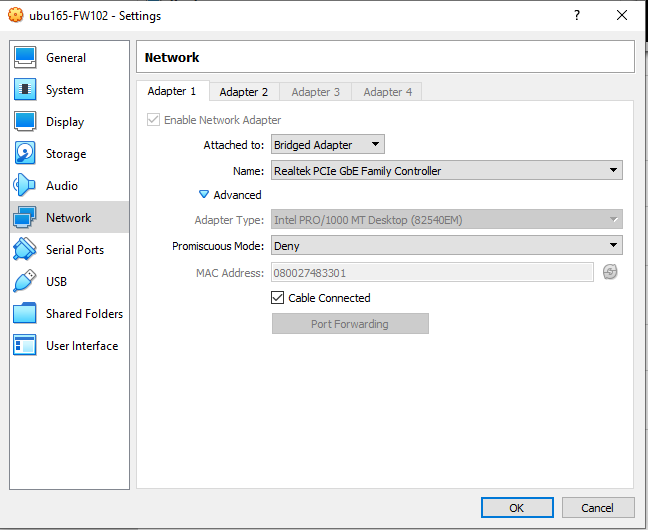
We geven deze netkaart een CORRECT statisch adres dat niet overlapt met bestaande DHCP-ranges en andere machines (nmap scan). Dat doen we in het bestand
/etc/network/interfaces
$ cat /etc/network/interfaces # This file describes the network interfaces available on your system # and how to activate them. For more information, see interfaces(5). source /etc/network/interfaces.d/* # The loopback network interface auto lo iface lo inet loopback # The THUIS interface 192.168.0.102 # auto enp0s3 iface enp0s3 inet static address 192.168.0.102 netmask 24 gateway 192.168.0.1 dns-nameservers 8.8.8.8
hierna moeten we uitgebreid testen of onze ubuntu-server nog steeds het internet op kan en of je de MINT-client kunt bereiken.
Kunnen we het internet op (ping naar de dns van google)$ ping dns.google PING dns.google (8.8.4.4) 56(84) bytes of data. 64 bytes from dns.google (8.8.4.4): icmp_seq=1 ttl=54 time=16.0 ms 64 bytes from dns.google (8.8.4.4): icmp_seq=2 ttl=54 time=14.4 msKunnen we onze LinuxMint bereiken (ping het ip-adres van je linuxmint
$ ping 192.168.0.76 PING 192.168.0.76 (192.168.0.76) 56(84) bytes of data. 64 bytes from 192.168.0.76: icmp_seq=1 ttl=64 time=0.373 ms 64 bytes from 192.168.0.76: icmp_seq=2 ttl=64 time=0.952 msAls je de MINT-client kan bereiken kun je vanaf de MINT-client proberen de ubuntu-server te pingen.
user@mint-client:~$ ping 192.168.0.102 PING 192.168.0.102 (192.168.0.102) 56(84) bytes of data. 64 bytes from 192.168.0.102: icmp_seq=1 ttl=64 time=0.485 ms 64 bytes from 192.168.0.102: icmp_seq=2 ttl=64 time=1.03 msEn als dat werkt kun je proberen de ubuntu-server te bereiken met SSH.
$ ssh user@192.168.0.102 user@192.168.0.102's password: Welcome to Ubuntu 16.04.6 LTS (GNU/Linux 4.4.0-177-generic x86_64)We kunnen nu blijven werken met ssh op de ubuntu-server; dat is makkelijker want nu werkt copy paste.
- Als het allemaal niet lukt
Als het allemaal niet lukt, dan gebruik je een ubuntu server in DHCP, maar dan moet je voor elk gebruik eerst kijken metifconfigwat het huidige ip-adres is van je server, vooraleer je vanaf de GUI van linux mint of de command prompt van windows, met ssh in je server kan werken.
- Waarom werken in ssh als het op de server ook kan
Als je gebruik maakt van het virtualbox terminal venster van je ubuntu server, kun je geen copy paste gebruiken, in geen enkele richting, en dat betekent dat je veel meer tikfouten gaat maken, en tijd gaat verliezen.